Blacklight Retribution to strzelanka z perspektywy pierwszej osoby w systemie Windows i PlayStation 4, która nie zawsze się uruchamia. Niektórzy gracze Blacklight Retribution stwierdzili na forach, że gra nie uruchamia się w Steam. Jeśli jesteś jednym z tych, którzy nie mogą uruchomić BLR, jest kilka rozwiązań, które mogą naprawić grę.
Jak naprawić problemy i błędy uruchamiania Blacklight Retribution
1. Sprawdź specyfikacje systemowe gry
Jeśli nigdy wcześniej nie uruchamiałeś Blacklight Retribution w systemie Windows i nie uruchamia się, sprawdź dwukrotnie, czy komputer stacjonarny lub laptop spełnia wymagania systemowe gry. BLR nie jest nową grą, więc nie ma szczególnie wysokich wymagań systemowych. Dwurdzeniowy procesor, dwa GB pamięci RAM i 256 MB GPU to tylko niektóre ze specyfikacji gry. Poniżej znajduje się migawka pełnych specyfikacji systemu BLR wymienionych na Steam.
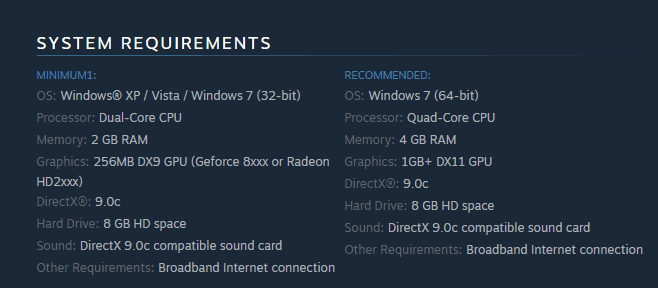
Jeśli Twój komputer stacjonarny lub laptop nie spełnia żadnej z tych specyfikacji, może to być przyczyną, że gra nie działa. Mimo, że Windows 10 i 8 nie są wymienione jako obsługiwane platformy w specyfikacjach BLR Steam, Blacklight Retribution działa w systemie Windows 10. Możesz jednak spróbować uruchomić go w trybie zgodności wstecznej w Windows 8 i 10. Aby to zrobić, kliknij prawym przyciskiem myszy BLR.exe, wybierz Nieruchomości, kliknij kartę Zgodność i wybierz Uruchom ten program w trybie zgodności opcja.

2. Nie uruchamiaj gry przez Steam
Uruchomienie Blacklight Retribution może nie być spowodowane uruchomieniem programu uruchamiającego Steam. Niektórzy gracze BLR naprawili ten problem, uruchamiając grę spoza Steam. Wpisz słowo kluczowe „Blacklight Retribution.exe” w polu wyszukiwania systemu Windows, a następnie wybierz uruchamianie BLR. Alternatywnie otwórz folder Retribution Blacklight w Eksploratorze plików; i kliknij BLR.exe, aby otworzyć grę z jego folderu.
- Przeczytaj także: Jak rozwiązać problemy z rejestratorem gier w systemie Windows 10
3. Dostosuj ustawienie AllowD3D11 w pliku PCConsole-FoxEngine
Niektórzy gracze BLR naprawili brak uruchamiania gry poprzez dostosowanie ustawienia AllowD3D11 w pliku PCConsole-FoxEngine. Jest to szczególnie skuteczna poprawka dla laptopów i komputerów stacjonarnych z systemem Windows, które nie obsługują DirectX 11. W ten sposób możesz dostosować ustawienie AllowD3D11.
- Najpierw otwórz tę ścieżkę w Eksploratorze plików: C: \ Program Files (x86) \ Steam \ SteamApps \ common \ blacklightretribution \ Blacklight Retribution \ Live \ FoxGame \ Config \ PCConsole \ Cooked.
- Następnie możesz otworzyć plik PCConsole-FoxEngine w Notatniku.
- Alternatywnie, wpisanie „PCConsole-FoxEngine” w polu wyszukiwania Windows może być szybszym sposobem na otwarcie pliku.
- Naciśnij klawisze skrótu Ctrl + F, aby otworzyć okno Znajdź.
- Wpisz „D3A” w polu wyszukiwania Znajdź.
- Następnie usuń wartość true z ustawienia AllowD3D11 i wpisz „false”. Ustawienie powinno brzmieć: AllowD3D11 = False.
- Kliknij Plik i wybierz Zapisać z menu.
4. Ponownie zainstaluj Blacklight Retribution w Steam
Jak wspomniano wcześniej, uruchomienie tej gry bez inicjowania programu uruchamiającego Steam może potencjalnie rozwiązać problem braku uruchamiania BLR. Niektórzy gracze naprawili również grę, ponownie instalując w niej Steam, a następnie uruchamiając BLR za pomocą skrótu Windows. To zaktualizuje grę o najnowsze łaty bez programu uruchamiającego.
- Aby ponownie zainstalować BLR w Steam, kliknij prawym przyciskiem myszy Retribution Blacklight na liście w Steam i wybierz Usuń zawartość lokalną.
- Następnie możesz ponownie zainstalować BLR, wpisując „Retribution Blacklight” w polu wyszukiwania Steam.
- Wybierz, aby otworzyć stronę Steam Blacklight Retribution, a następnie kliknij przycisk Grać w grę przycisk, aby ponownie zainstalować.
- Następnie kliknij prawym przyciskiem myszy exe Blacklight Retribution w Eksploratorze plików i wybierz Utwórz skrót opcja.
- wciśnij tak przycisk, aby dodać nowy skrót BLR do pulpitu systemu Windows.
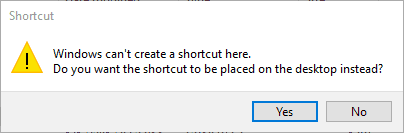
- Następnie kliknij skrót na pulpicie BLR, aby uruchomić grę.
5. Sprawdź pamięć podręczną gry
- Aby sprawdzić, czy gra jest poprawnie zainstalowana, sprawdź pamięć podręczną gry. Możesz to zrobić, otwierając Steam i klikając Library.
- Kliknij prawym przyciskiem myszy Retribution Blacklight i wybierz Nieruchomości z menu kontekstowego.
- Wybierz kartę Pliki lokalne pokazane na migawce bezpośrednio poniżej.
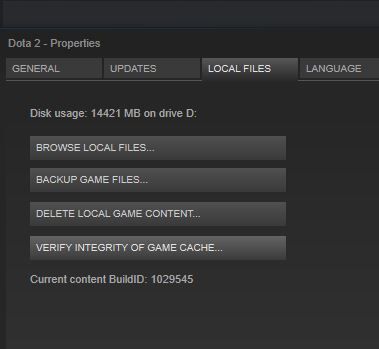
- Następnie naciśnij Sprawdź integralność plików gier przycisk.
6. Zamknij oprogramowanie działające w tle
Może się zdarzyć, że oprogramowanie działające w tle jest w konflikcie z programem uruchamiającym BLR. Na przykład niektórzy gracze Blacklight Retribution zaczynają grę od zamknięcia oprogramowania zdalnego pulpitu TeamViewer. Ponieważ oprogramowanie będące w konflikcie może się znacznie różnić w zależności od platformy, najlepszym rozwiązaniem jest utworzenie tak wielu niepotrzebnych programów, jak to możliwe za pomocą Menedżera zadań. W ten sposób możesz zamykać programy i usługi działające w tle za pomocą Menedżera zadań.
- Możesz otworzyć Menedżera zadań, klikając pasek zadań prawym przyciskiem myszy i wybierając Menadżer zadań.
- Wybierz kartę Proces pokazaną na migawce bezpośrednio poniżej.
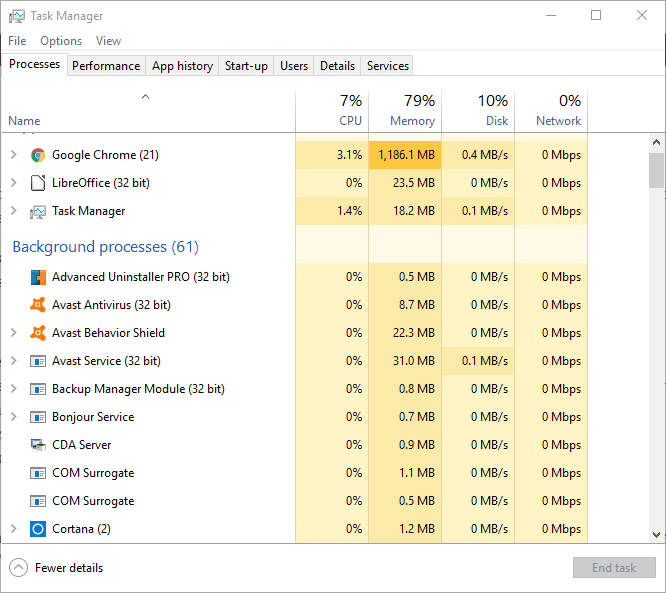
- Najpierw zamknij całe oprogramowanie wymienione w obszarze Aplikacje, wybierając je i naciskając Zakończ zadanie przycisk.
- Możesz również zamknąć niektóre procesy działające w tle dla programów innych firm wymienionych w części Procesy działające w tle tak samo. Na przykład zakończ procesy oprogramowania antywirusowego tam wymienione.
- Ponadto można usunąć oprogramowanie innych firm z uruchamiania systemu Windows. Wybierz programy innych firm na karcie startowej i naciśnij ich Wyłączyć przyciski, aby usunąć je ze startu systemu Windows.
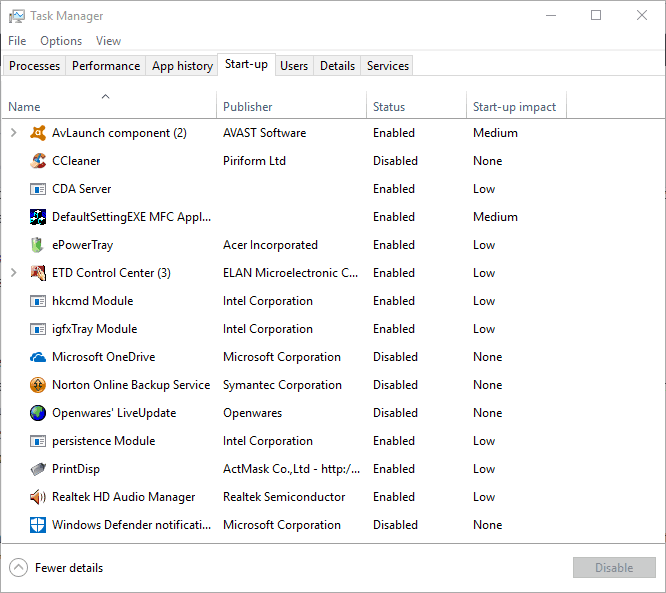
Oto kilka poprawek, które mogą uruchomić Rozpoczynanie Blacklight. Jeśli nie, zapoznaj się z tym artykułem, który zawiera dalsze szczegóły dotyczące naprawy gier Steam, które się nie uruchamiają.

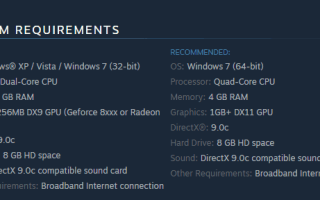
![Podwójne kamery systemu Windows 10 nie działają w ustawieniach SteamVR [FIX]](https://pogotowie-komputerowe.org.pl/wp-content/cache/thumb/48/cd2e1a1eb6c7d48_150x95.png)


![Windows Media Creation Tool Błąd za mało miejsca [ROZWIĄZANE]](https://pogotowie-komputerowe.org.pl/wp-content/cache/thumb/6b/717a30a9e8d246b_150x95.png)